Giải thích về Quản lý Bộ nhớ và Lưu trữ Intel Optane
Intel cung cấp phần mềm để giám sát và quản lý như Ổ đĩa Intel Optane(Intel Optane Memory) , Bộ nhớ H10(Memory H10) với Bộ nhớ trạng thái rắn(Solid State Storage) và Mô-đun bộ nhớ (Memory)+ SATA HDD/SSD/SSHDNote , RAID , v.v. Trong bài đăng này, chúng ta sẽ xem xét các tính năng của Quản lý bộ nhớ và lưu trữ Intel Optane(Intel Optane Memory and Storage Management) có sẵn cho hệ thống Windows.
Quản lý bộ nhớ và lưu trữ (Storage Management)Intel Optane(Intel Optane Memory) là gì
Trước khi chúng ta bắt đầu, đây là một chút về Bộ nhớ Intel Opatne(Intel Opatne Memory) . Đây là một loại Bộ nhớ(Memory) mới được Intel thiết kế để cải thiện thời gian khởi động và cũng tăng tốc hiệu suất hệ thống trên máy tính để bàn và máy tính xách tay. Nó thực hiện điều đó bằng cách theo dõi các ứng dụng, tệp được sử dụng thường xuyên như hình ảnh, video và ghi nhớ chúng sau khi tắt máy.
Phần mềm thực hiện tối ưu hóa lịch trình cho các thiết bị Lưu trữ Intel(Intel Storage) . Có thể nó có thể gây ra Sử dụng CPU cao(High CPU usage) trong khoảng thời gian này, vì vậy hãy đảm bảo bạn lên lịch trong thời gian bạn không làm việc.
Các tính năng của Quản lý Bộ nhớ và Lưu trữ (Storage Management)Intel Optane(Intel Optane Memory)
Quản lý(Manage) : Cung cấp tổng quan đồ họa về trạng thái hiện tại của hệ thống con lưu trữ của máy tính. Nó sẽ hiển thị đĩa Truyền qua SATA(Pass-through SATA) và PCIe , cổng SATA trống(Empty SATA) , ổ RAID(RAID) và ổ bộ nhớ Intel® Optane ™ .
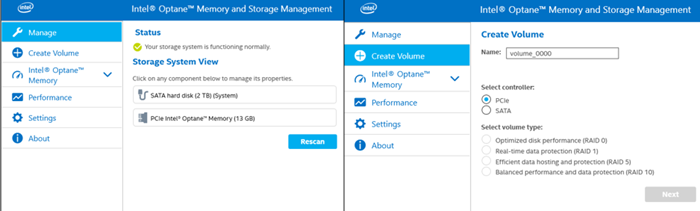
Tạo(Create Volume) ổ đĩa : Cho phép người dùng tạo ổ đĩa RAID nơi họ có thể thực hiện các chức năng như Lựa chọn đĩa(Disk Selection) , Lựa chọn(Selection) để dự trữ dữ liệu trên một đĩa, Kích thước ổ đĩa, Kích thước dải dữ liệu , Bật bộ nhớ đệm ghi lại trên ổ đĩa và đặt tên cho ổ đĩa.(Data)
Bộ nhớ Intel Optane(Intel Optane Memory) : Tính năng này cho phép bạn tăng tốc hiệu suất tổng thể của hệ thống dựa trên mức sử dụng. Sử dụng phần mềm, bạn có thể bật / tắt và tăng tốc bằng tính năng ghim.
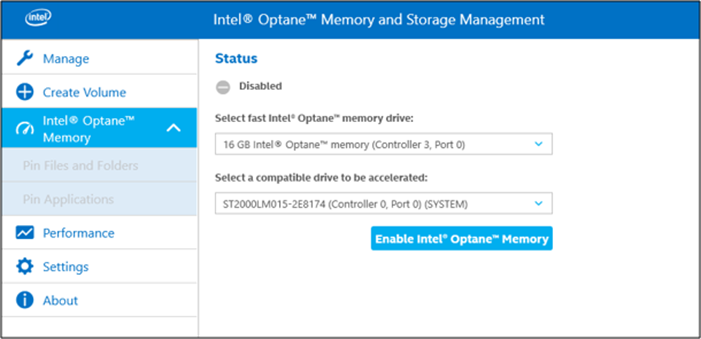
Hiệu suất(Performance) : Quản lý nguồn(Power Management) liên kết là một phương pháp trong đó bộ điều khiển đặt liên kết SATA với (SATA)ổ cứng(HDD) bên trong và / hoặc ổ SSD(SSD) ở chế độ năng lượng rất thấp. Bạn có thể chọn bật hoặc tắt nó bằng cách sử dụng tính năng này.
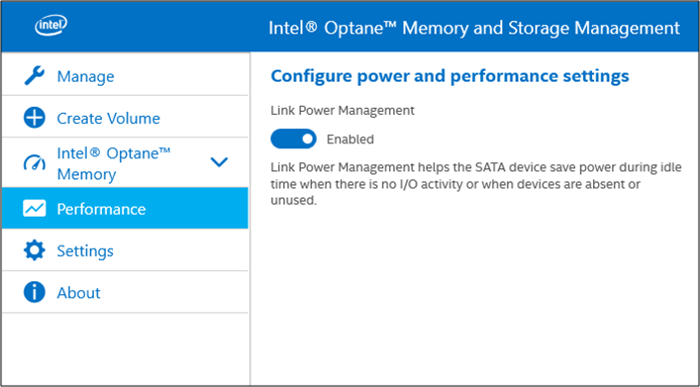
Làm thế nào để kiểm tra xem bạn có Bộ nhớ Optane(Optane Memory) trên máy tính xách tay hay không?
Mở Trình quản lý thiết bị(Device Manager) và mở rộng phần Ổ đĩa(Disk Drives) . Nếu nó hiển thị bất kỳ danh sách nào của Intel Optane , thì bạn có nó.
Làm cách nào để khắc phục lỗi ghim bộ nhớ Intel Optane
Tính năng ghim cho phép người dùng tăng tốc truy cập vào các thư mục và ứng dụng cụ thể. Tuy nhiên, nếu bạn gặp phải bất kỳ sự cố nào với nó, bạn có thể thử cài đặt lại Tiện ích mở rộng Intel Optane Explorer(Intel Optane Explorer Extension) và gỡ cài đặt Tiện ích mở rộng Intel Pinning Shell(Intel Pinning Shell Extensions) .
Tôi có thể thay thế Bộ nhớ Optane(Optane Memory) bằng SSD không?
Bộ nhớ Optane(Optane Memory) sử dụng hệ số hình thức M2 tức là; bạn có thể thay thế nó bằng M. 2 NVMe SSD hoặc M. 2 SATA SSD . M.2 là một yếu tố hình thức cho SSD(SSDs) (ổ đĩa thể rắn), trông giống như một thanh kẹo cao su hoặc rất giống với RAM . Đảm(Make) bảo tắt Bộ nhớ Optane(Optane Memory) bằng Trình quản lý Thiết bị(Device Manager) .
Đọc liên quan: (Related Read: )Sửa lỗi Intel Optane Memory Pinning sau khi nâng cấp Windows 10(Fix Intel Optane Memory Pinning error after Windows 10 upgrade)
Related posts
Fix Intel Optane Memory Pinning error sau Windows 10 v2004 upgrade
Intel Extreme Tuning Utility cho phép bạn ép xung CPU, Memory & Bus speeds
11 Ways để Fix Memory Management Error (GUIDE)
Cách khắc phục Windows Stop Code Memory Management BSOD
igfxEM module đã ngừng làm việc trong Windows 10
Bộ xử lý ARM so với Intel: Loại nào tốt nhất?
AMD vs Intel - Sự khác biệt chính là gì?
Đánh giá ASUS Transformer Book T300 Chi - Ngoại hình đẹp Đáp ứng CPU Intel Core M
Giải thích về lỗ hổng Microarchitectural Data Sampling (MDS)
Ryzen 3900X và Intel i9-9900K - CPU nào thực sự tốt hơn?
Cách bật ảo hóa trong BIOS cho Intel và AMD
Igfxem.exe application lỗi - Ký ức không thể đọc
Đánh giá Intel Core thế hệ thứ 12 i7-12700K: Quay lại trò chơi!
Bạn nên mua CPU AMD Ryzen 3000 mới hay gắn bó với Intel?
So sánh các CPU chơi game giá rẻ tốt nhất năm 2019 - Intel vs Ryzen dành cho các bản dựng cấp thấp
Kích hoạt hoặc vô hiệu hóa Intel Turbo Boost Max Technology trên Windows 10
Intel NUC10i5FNH review: Hiệu suất rắn trong một form factor nhỏ!
Đánh giá RAM ADATA XPG Lancer DDR5-5200: Tuyệt vời cho Intel thế hệ thứ 12!
Khắc phục màn hình đen trên máy tính xách tay Windows 10 với Intel HD Graphics
Windows 11 so với Windows 10 trên bộ vi xử lý Intel Core thế hệ thứ 12
